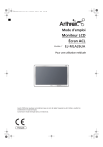EJ-MLA26_FR_Arthrex.book Page 17 Wednesday, August 8, 2012 11:08 AM
Affichage avec 2 écrans, 3 écrans
Il est possible d’afficher 2 ou 3 écrans sur le moniteur, de modifier l’affichage de la position de l’écran secondaire et sa taille.
Il est possible d’afficher 2 et 3 écrans en mode PIP ou POP.
Le mode PIP : affiche un petit écran sur un écran normal.
Le mode POP : affiche et divise l’écran.
Utilisation du menu principal
En mode PIP ou POP, il est possible de régler la taille et la position des vues principale et secondaire.
1
Appuyer sur [MENU].
Le menu principal s’affiche.
Fonctionnement avec [2POP]
Le bouton [2POP] permet de diviser l’écran et d’afficher 2
écrans. Dans ce fonctionnement les 2 écrans affichés sont en mode P out P (image hors image).
■ Afficher 2 écrans
Appuyer sur [2POP].
L’affichage bascule sur 2 écrans (POP). Appuyer à plusieurs reprises sur [2POP], et la taille d’affichage de l’écran secondaire se modifie.
Écran normal 2 écrans (Mode3)
Config. entrée
Config. vidéo
Config. syst.
Fonction
Config. fenêt.
Distant
Contrôle
VIDEO
S VIDEO
RGB/YP
B
P
R
HD15
Sélect. sync (RGB)
Sélect. sync (HD15)
PC
Auto
Auto
RGB-VIDEO
RGB-PC
Auto
Auto
Quitter Sélect.
2
Appuyer sur [w/q] pour sélectionner
« Config. fenêt. », puis appuyer sur [e/r].
A
A
B
2 écrans (Mode1)
A B
2 écrans (Mode2)
A
B
A : écran principal B : écran secondaire
Mode1 : les écrans secondaires s’affiche à 1/2 de la taille d’affichage.
Mode2 : les écrans secondaires s’affiche à 1/3 de la taille d’affichage.
Mode3 : les écrans secondaires s’affiche à 1/4 de la taille d’affichage.
Nota
● La VIDEO et la S VIDEO ne peuvent pas être commutées en même temps sur 2 écrans.
Config. entrée
Config. vidéo
Config. syst.
Fonction
Config. fenêt.
Distant
Contrôle
Mode fenêt.
Orientation
Taillebalayage
Non
– –
Normal
Normal
Retour Sélect.
Modifier
3
Appuyer sur [w/q] pour sélectionner
« Multi-fenêtres », puis appuyer sur [e/r] pour sélectionner la méthode d’affichage.
Procéder au réglage de l’affichage de 2 et de 3 écrans.
(A : écran principal, B : écran secondaire 1, C : écran secondaire 2)
Non : configuré sur 1 écran.
A
2PIP : configuré sur 2 écrans (PIP).
A
B
3PIP : configuré sur 3 écrans (PIP).
A
B
C
2POP : configuré sur 2 écrans
(POP).
A B
3POP : configuré sur 3 écrans
(POP).
A
B
C
17
EJ-MLA26_FR_Arthrex.book Page 18 Wednesday, August 8, 2012 11:08 AM
Affichage avec 2 écrans, 3 écrans — Suite
4
Appuyer sur [w/q] pour sélectionner
« Mode fenêt. », puis appuyer sur [e/r] pour sélectionner le mode (position, taille de l’affichage).
● Lorsque « 2POP » est sélectionné par la procédure
3
(A : écran principal, B : écran secondaire)
Mode1 : l’écran secondaire s’affiche à 1/2 de la taille d’affichage.
A
B
Config. entrée
Config. vidéo
Config. syst.
Fonction
Config. fenêt.
Distant
Contrôle
Multi-fenêtres
Mode fenêt.
Orientation
Taillebalayage
2PIP
Mode1
Normal
Normal
Retour Sélect.
Modifier
En fonction des fenêtres sélectionnées avec la procédure
3, sélectionner la position et la taille d’affichage de l’écran secondaire pour le mode correspondant.
● Lorsque « 2PIP » est sélectionné par la procédure 3
(A : écran principal, B : écran secondaire)
Mode1 : affiche l’écran secondaire en haut à droite.
A
B
Mode2 : affiche l’écran secondaire en bas à droite.
A
Mode3 : affiche l’écran secondaire en bas à gauche.
Mode4 : affiche l’écran secondaire en haut à gauche.
A
B
B
A
B
● Lorsque « 3PIP » est sélectionné par la procédure 3
(A : écran principal, B : écran secondaire 1,
C : écran secondaire 2)
Mode1 : affiche les écrans secondaires 1 et 2 à droite.
A
B
C
Mode2 : affiche les écrans secondaires 1 et 2 à gauche.
B
A
C
Mode2 : l’écran secondaire s’affiche à 1/3 de la taille d’affichage.
Mode3 : l’écran secondaire s’affiche à 1/4 de la taille d’affichage.
A
A
B
B
● Lorsque « 3POP » est sélectionné par la procédure
3
(A : écran principal, B : écran secondaire 1,
C : écran secondaire 2)
Mode1 : les écrans secondaires
1 et 2 s’affichent à 1/2 de la taille d’affichage.
A
B
C
Mode2 : les écrans secondaires
1 et 2 s’affichent à 1/3 de la taille d’affichage.
A
B
C
Mode3 : les écrans secondaires
1 et 2 s’affichent à 1/4 de la taille d’affichage.
A
B
C
5
Appuyer deux fois sur [MENU].
Le menu principal se ferme.
Nota
● La qualité d’image de l’écran secondaire 2 peut être différente de celle de l’écran principal et de l’écran 1, en fonction du signal d’entrée.
Lors de l’utilisation de l’écran secondaire 2, nous conseillons les réglages suivants.
Images comportant beaucoup de photos fixes : configurer le « 3D I/P » sur « Oui ».
Beaucoup d’images en mouvement : configurer le « 3D I/
P » sur « Non ».
Consulter « 3D I/P » à la page 26 pour plus de détails.
● Les images sur l’image secondaire 2 peuvent en de rares occasions être déformées en fonction du signal d’entrée.
18